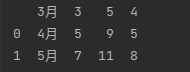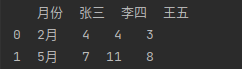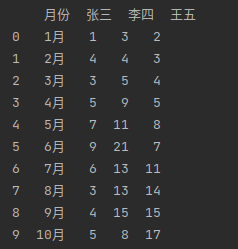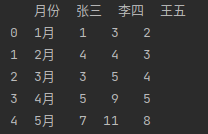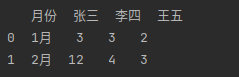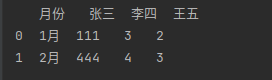| pandas读取excel的方式介绍、行列元素访问以及读取数据后使用matplotlib画折线图 | 您所在的位置:网站首页 › excel行列转换在哪 › pandas读取excel的方式介绍、行列元素访问以及读取数据后使用matplotlib画折线图 |
pandas读取excel的方式介绍、行列元素访问以及读取数据后使用matplotlib画折线图
|
文章目录
1. pandas读取excel方法介绍(1)io:文件的路径(2)sheet_name:读取的工作表的名称(3)header:指定哪几行做列名(4)names:自定义列名(5)index_col:用作索引的列(6)usecols:指定读取的列(7)squeeze:一列数据时,返回Series还是DataFrame(8)skiprows:跳过指定行(9)nrows:需要读取的行数(10)skipfooter:跳过末尾n行(11)dtype:指定元素类型
2. 访问Excel的行列元素(1)读取行列索引(2)读取行列元素(3)读取某个数据元素
3. pandas结合matplotlib使用画图(1)使用df.plot直接画图(2)每一列单独设置画图
pandas是基于Numpy创建的Python包,内置了大量标准函数,能够高效地解决数据分析数据处理和分析任务,pandas支持多种文件的操作,比如Excel,csv,json,txt 文件等,读取文件之后,就可以对数据进行各种清洗、分析操作了。下面我们这里介绍一下如何使用pandas读取excel文件,以及使用它结合matplotlib进行画图。 下面所有的操作都是基于下列excel表格。 下面的路径为相对路径,当然也可以使用绝对路径。 import pandas as pd io = r'data/verti_list.xlsx' #相对路径 (2)sheet_name:读取的工作表的名称 可以是整型数字、列表名,如果读取多个sheet,也可以是它们组成的列表。整形数字是以0为起始点 data = pd.read_excel(io, sheet_name = 0)#指定读取第一个sheet print(data.head(2)) #读取前2行
也可以使用print(data.columns)方法,查看它的索引头,如下图所示,是一个MultiIndex类型。
指定元素的类型 未指定时,也就是默认情况,数字为整型或浮点类型 df = pd.read_excel(io, sheet_name = 0) df['张三'] = df['张三']*3 print(df.head(2))
指定'张三'这一列为str类型,df['张三'] = df['张三']*3,这时候表示重复三次。 df = pd.read_excel(io, sheet_name = 0,dtype={"张三": str}) df['张三'] = df['张三']*3 print(df.head(2))
iloc不能通过[:, [1:3]]取连续数据,取连续数据只能通过 df[df.columns[1:4]],先获取列索引,再取数据。 import pandas as pd io = r'data/verti_list.xlsx' #相对路径 df = pd.read_excel(io, sheet_name = 0) print(df['张三']) #按列名取列 print(df.张三) #按列名取列 print(df[['张三', '王五']]) #按列名取不连续列数据 print(df[df.columns[1:4]]) #按列索引取连续列数据 print(df.iloc[:, 1]) #按位置取列,第1列,从0列开始数 print(df.iloc[:, [1, 3]]) #按位置取不连续列数据 读取行数据 iloc方法 import pandas as pd io = r'data/verti_list.xlsx' #相对路径 df = pd.read_excel(io, sheet_name = 0) print(df[1:3]) #按行取数据,列索引不算一行 print(df[df.张三>4]) #按行有条件的取数据,取张三销量大于4的行 print(df.iloc[1]) #按行取行数据 print(df.iloc[1:3]) #按行取连续数据 print(df.iloc[[1, 3]]) #按行取不连续数据 print(df.iloc[[1,2,3], [2,4]]) #取部分行部分列数据 loc方法 import pandas as pd io = r'data/verti_list.xlsx' #相对路径 df = pd.read_excel(io, sheet_name = 0) print(df.loc[4])#取行,4是行索引,也可以是str类型,下同 print(df.loc[4,'张三'])#取某个元素 print(df.loc[0:4])#取连续的行 print(df.loc[[0, 3]])#取某几行 print(df.loc[df.index[1:3]]) #按行索引取行 print(df.loc[[0, 3], ['张三', '王五']])#取行和列的交集 (3)读取某个数据元素 print(df.iloc[1, 3]) #按坐标取 print(df.iloc[[1], [3]]) #按坐标取 print(df.loc[[0, 3], ['张三', '王五']])#取行和列的交集 3. pandas结合matplotlib使用画图 (1)使用df.plot直接画图pandas可以很好的使用matplotlib进行画图,甚至可以直接使用pandas调用plot方法进行画图。 import pandas as pd import matplotlib.pyplot as plt io = r'data/verti_list.xlsx' #相对路径 df = pd.read_excel(io, sheet_name = 0) df.plot() plt.show()画图效果如下: 如果对画图要求比较高,比如需要设置每条折线图的粗细、线条类型、颜色等等,那就要单独设置了,下面是代码举例和注释。 import pandas as pd import matplotlib.pyplot as plt io = r'data/verti_list.xlsx' #相对路径 df = pd.read_excel(io, sheet_name = 0) x_row = df.index.to_numpy() #转numpy,用做横坐标 # 好像不能直接用df['月份'].to_numpy(),画图会乱 y_col_1 = df['张三'].to_numpy() y_col_2 = df['李四'].to_numpy() y_col_3 = df['王五'].to_numpy() fig, ax = plt.subplots() xticks = list(range(12)) #自定义刻度 ax.set_xticks(xticks) plt.title("员工销量", fontsize=12) #标题,并设置字体大小 plt.ylabel("销量:辆") #纵坐标名字 plt.xlabel("月份") #横坐标名字 plt.grid(True,linestyle=':') #设置网格 #plt.xlim((0,13)) # 坐标轴的取值范围 #plt.tick_params(axis='both',which='major',labelsize=14) l1, = plt.plot(x_row, y_col_1)# 默认折线、实线 l2, = plt.plot(x_row, y_col_2, color="blue", linewidth=1.5, linestyle="-") # 蓝色,1.5宽,线段 l3, = plt.plot(x_row, y_col_3,'r',linewidth = 2.5,linestyle ='--')# 红色,2.5宽,虚线 #l4, = plt.plot(x, y_col_1,'c',linestyle ='-.')# 线段类型-. #l5, = plt.plot(x, y_col_1,linestyle =':')# 虚点 ls = [l1,l2, l3] labels = ['张三','李四','王五'] plt.legend(handles=ls,labels=labels,loc='best') plt.show()效果如下:
|
【本文地址】
公司简介
联系我们
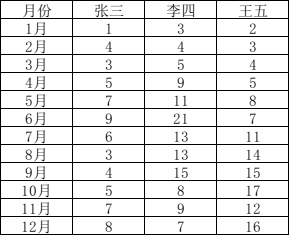

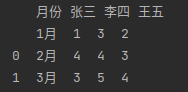 可以看到,header就有两行了。
可以看到,header就有两行了。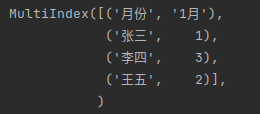

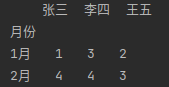
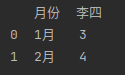 使用Excel字母的读取方式:
使用Excel字母的读取方式: